首先安装tpcc
官网地址:https://github.com/Percona-Lab/tpcc-mysql [root@test3 src]# unzip tpcc-mysql-master.zip [root@test3 src]# mv tpcc-mysql-master /usr/local/src/ [root@test3 local]# cd tpcc-mysql-master/ [root@test3 tpcc-mysql-master]# ls add_fkey_idx.sql count.sql create_table.sql Dockerfile drop_cons.sql load_multi_schema.sh load.sh README.md schema2 scripts src [root@test3 tpcc-mysql-master]# cd src/ [root@test3 src]# make #没有make install [root@test3 src]# cd .. [root@test3 tpcc-mysql-master]# ls add_fkey_idx.sql count.sql create_table.sql Dockerfile drop_cons.sql load_multi_schema.sh load.sh README.md schema2 scripts src tpcc_load tpcc_start #编译之后生成了tpcc_load和tpcc_start命令
在进行测试之前,需要导入tpcc的数据。
创建数据库,然后导入tpcc的建表语句:
mysql> create database tpcc_test; Query OK, 1 row affected (0.06 sec) mysql> use tpcc_test; Database changed mysql> source /usr/local/tpcc-mysql-master/create_table.sql; Query OK, 0 rows affected (0.00 sec) ...... mysql> show tables; +---------------------+ | Tables_in_tpcc_test | +---------------------+ | customer | | district | | history | | item | | new_orders | | order_line | | orders | | stock | | warehouse | +---------------------+ 9 rows in set (0.00 sec)
tpcc创建了九张表:
tpcc-mysql的业务逻辑及其相关的几个表作用如下: New-Order:新订单,一次完整的订单事务,几乎涉及到全部表 Payment:支付,主要对应 orders、history 表 Order-Status:订单状态,主要对应 orders、order_line 表 Delivery:发货,主要对应 order_line 表 Stock-Level:库存,主要对应 stock 表 其他说明: 客户:主要对应 customer 表 地区:主要对应 district 表 商品:主要对应 item 表 仓库:主要对应 warehouse 表
首先加载数据:
./tpcc_load -h 10.0.102.214 -P 3306 -d tpcc_test -u root -p 123456 -w 10
#这个过程有点慢 ,1个warehouse对应10个地区,1地区对应3000的用户
mysql> select count(*) from warehouse;
+----------+
| count(*) |
+----------+
| 10 |
+----------+
1 row in set (0.00 sec)
mysql> select count(*) from district;
+----------+
| count(*) |
+----------+
| 100 |
+----------+
1 row in set (0.00 sec)
mysql> select count(*) from customer;
+----------+
| count(*) |
+----------+
| 300000 |
+----------+
1 row in set (0.11 sec)
数据插入成功之后,然后添加索引【注意一定要先插入数据再添加索引,若先创建索引,则数据插入的会更慢】
mysql> source /usr/local/tpcc-mysql-master/add_fkey_idx.sql; Query OK, 0 rows affected (0.00 sec) Query OK, 0 rows affected (0.00 sec) Query OK, 0 rows affected (2.63 sec) Records: 0 Duplicates: 0 Warnings: 0 Query OK, 0 rows affected (0.98 sec) Records: 0 Duplicates: 0 Warnings: 0 ...... Query OK, 0 rows affected (0.01 sec) Query OK, 0 rows affected (0.00 sec)
各个表的结构关系如图(使用MySQL workbench自动生成的er图)
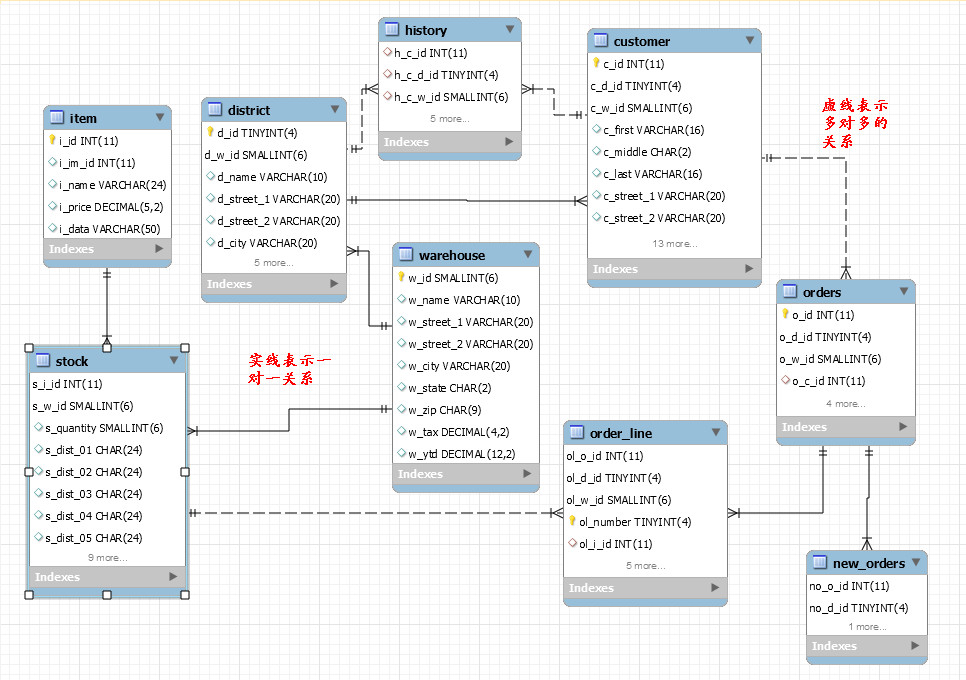
数据插入,索引创建之后,开始测试数据。
[root@test3 tpcc-mysql-master]# ./tpcc_start --help *************************************** *** ###easy### TPC-C Load Generator *** *************************************** ./tpcc_start: invalid option -- '-' Usage: tpcc_start -h server_host -P port -d database_name -u mysql_user -p mysql_password -w warehouses -c connections -r warmup_time -l running_time -i report_interval -f report_file -t trx_file
-w 指定仓库数量
-c 指定并发连接数
-r 指定开始测试前进行warmup的时间,进行预热后,测试效果更好
-l 指定测试持续时间
-i 指定生成报告间隔时长
-f 指定生成的报告文件名
真实测试场景中,建议预热时间不小于5分钟,持续压测时长不小于30分钟,否则测试数据可能不具参考意义。
[root@test3 tpcc-mysql-master]# ./tpcc_start -h 10.0.102.214 -P 3306 -d tpcc_test -u root -p 123456 -w 10 -c 128 -r 120 -l 200 *************************************** *** ###easy### TPC-C Load Generator *** *************************************** option h with value '10.0.102.214' option P with value '3306' option d with value 'tpcc_test' option u with value 'root' option p with value '123456' option w with value '10' option c with value '128' option r with value '120' option l with value '200' <Parameters> [server]: 10.0.102.214 [port]: 3306 [DBname]: tpcc_test [user]: root [pass]: 123456 [warehouse]: 10 [connection]: 128 [rampup]: 120 (sec.) [measure]: 200 (sec.) RAMP-UP TIME.(120 sec.) #预热结束 MEASURING START. 10, trx: 2175, 95%: 201.680, 99%: 381.106, max_rt: 1619.119, 2156|3724.232, 217|229.157, 216|3278.305, 221|1335.471 20, trx: 2299, 95%: 157.736, 99%: 235.577, max_rt: 1499.332, 2303|3527.383, 229|44.633, 232|2130.182, 224|343.886 30, trx: 2484, 95%: 166.968, 99%: 221.357, max_rt: 398.790, 2505|1928.303, 250|66.903, 248|586.503, 246|374.860 40, trx: 2429, 95%: 172.350, 99%: 256.941, max_rt: 392.431, 2416|2335.130, 242|75.140, 239|779.635, 246|403.248 50, trx: 2510, 95%: 184.524, 99%: 251.689, max_rt: 336.677, 2498|1205.047, 251|35.061, 255|678.351, 252|413.731 60, trx: 2170, 95%: 184.358, 99%: 828.455, max_rt: 1187.092, 2175|2113.244, 217|62.069, 218|1613.712, 219|337.856 70, trx: 2539, 95%: 175.632, 99%: 233.821, max_rt: 372.486, 2539|1720.610, 253|69.966, 252|624.549, 253|397.743 80, trx: 2388, 95%: 177.588, 99%: 275.997, max_rt: 717.325, 2393|1750.563, 240|50.437, 240|1046.998, 239|332.516 90, trx: 2391, 95%: 190.074, 99%: 244.413, max_rt: 404.727, 2394|1602.446, 238|68.237, 238|812.026, 241|393.183 100, trx: 2458, 95%: 190.017, 99%: 291.625, max_rt: 483.963, 2450|1657.739, 247|59.142, 244|771.332, 244|404.857 110, trx: 2507, 95%: 166.070, 99%: 222.753, max_rt: 321.543, 2506|1610.591, 251|80.395, 252|650.804, 253|394.323 120, trx: 2130, 95%: 187.812, 99%: 552.392, max_rt: 817.886, 2145|2443.558, 213|37.962, 213|1586.296, 206|406.044 130, trx: 2488, 95%: 170.299, 99%: 212.399, max_rt: 290.578, 2471|1787.442, 249|58.585, 254|601.749, 256|379.250 140, trx: 2575, 95%: 178.600, 99%: 236.850, max_rt: 383.657, 2587|1550.100, 257|75.059, 253|633.108, 250|471.181 150, trx: 2441, 95%: 185.133, 99%: 308.322, max_rt: 479.655, 2447|1691.942, 244|38.844, 246|802.569, 248|449.930 160, trx: 2521, 95%: 172.660, 99%: 216.249, max_rt: 302.257, 2519|1521.757, 253|62.614, 252|675.931, 249|435.944 170, trx: 2512, 95%: 164.290, 99%: 225.504, max_rt: 1306.804, 2505|1745.858, 251|57.538, 248|610.941, 258|530.579 180, trx: 2181, 95%: 180.914, 99%: 251.463, max_rt: 1415.735, 2183|2489.273, 217|30.965, 221|1915.949, 214|428.293 190, trx: 2398, 95%: 197.262, 99%: 399.086, max_rt: 556.640, 2409|1319.926, 241|57.555, 238|977.416, 240|491.435 200, trx: 2470, 95%: 177.428, 99%: 217.612, max_rt: 341.156, 2448|1357.371, 245|76.254, 248|655.950, 246|457.847 STOPPING THREADS................................................................................................................................ <Raw Results> [0] sc:0 lt:48066 rt:0 fl:0 avg_rt: 148.6 (5) [1] sc:1 lt:48049 rt:0 fl:0 avg_rt: 604.9 (5) [2] sc:3986 lt:819 rt:0 fl:0 avg_rt: 6.6 (5) [3] sc:0 lt:4807 rt:0 fl:0 avg_rt: 683.6 (80) [4] sc:0 lt:4805 rt:0 fl:0 avg_rt: 272.2 (20) in 200 sec. <Raw Results2(sum ver.)> [0] sc:0 lt:48066 rt:0 fl:0 [1] sc:1 lt:48054 rt:0 fl:0 [2] sc:3986 lt:819 rt:0 fl:0 [3] sc:0 lt:4807 rt:0 fl:0 [4] sc:0 lt:4805 rt:0 fl:0 <Constraint Check> (all must be [OK]) [transaction percentage] Payment: 43.47% (>=43.0%) [OK] Order-Status: 4.35% (>= 4.0%) [OK] Delivery: 4.35% (>= 4.0%) [OK] Stock-Level: 4.35% (>= 4.0%) [OK] [response time (at least 90% passed)] New-Order: 0.00% [NG] * Payment: 0.00% [NG] * Order-Status: 82.96% [NG] * Delivery: 0.00% [NG] * Stock-Level: 0.00% [NG] * <TpmC> 14419.800 TpmC [root@test3 tpcc-mysql-master]#